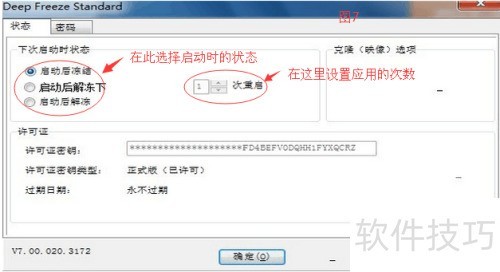为了让电脑稳定运行,而我们又离不开网络,如何避免病毒侵害?这时可以借助冰点还原精灵来解决。下面,我将分享一下冰点还原精灵的具体使用方法,帮助大家更好地保护电脑,确保系统始终处于安全稳定的状态,远离各类故障困扰。
1、 网上下载冰点还原精灵较为简单,直接通过百度搜索即可,这里不再详细说明。
2、 下载后检查软件图标是否为冰点还原精灵,避免下载到病毒文件,其图标1所示。
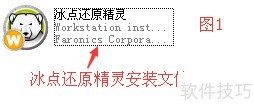
3、 双击冰点还原软件安装图标,出现图2界面后点击下一步,进入图3界面,请留意图中标注处。设置完毕再点击下一步,会看到图4界面,在此处输入许可证密钥,继续点击下一步,最终弹出5所示的界面。

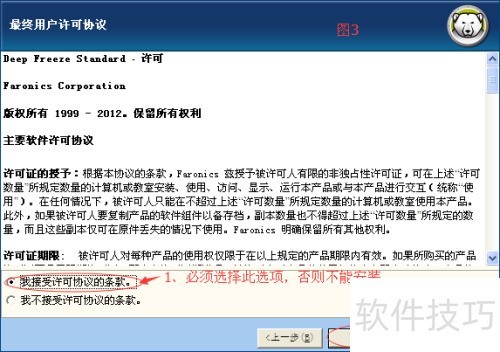
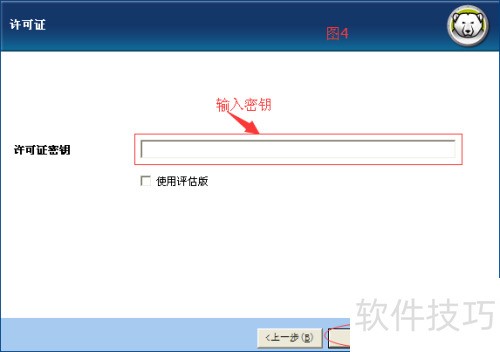
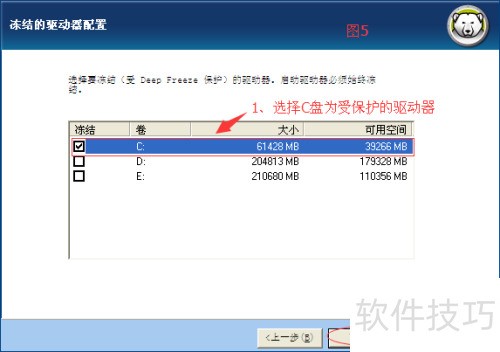
4、 图5中的界面是设置的关键。由于我们的电脑需要保存一些数据,因此不能将所有驱动器都设为受保护状态。通常,我们会选择将C盘设为受保护的驱动器。下面,我们就以C盘为例进行具体探讨。
5、 设置完毕后,点击下一步,再点击弹出窗口中的安装按钮,电脑将自动重启。重启后,在任务栏右下角会看到冰点还原精灵的图标(熊头图案)。按下键盘快捷键CTRL+ALT+SHIFT+F6,会弹出类似图6的界面,输入一个容易记住的密码并点击确定,随后进入类似图7的设置界面。
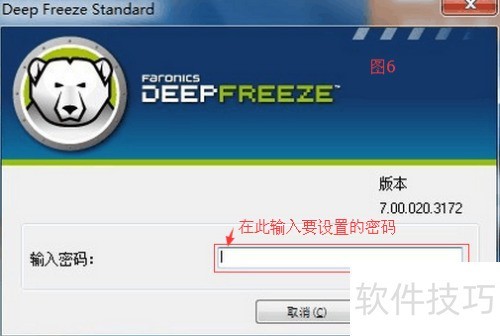
6、 图7界面设置是重点,需准确理解下次启动时状态选项的含义。
7、 启动后冻结:让电脑在下次重启时进入冻结状态。
8、 启动后解冻:保证在接下来指定次数的重启中,每次重启后计算机均恢复正常状态;
9、 启动后自动解冻:每次重启计算机时,请确保其能够自动解冻。
10、 单击确定,下次重启后生效;或点击应用并重启,立即执行更改并启动电脑。